PS冰雪字效制作教程:设计可爱毛绒绒的冰雪字体…
2020-01-10 07:48:10来源:ps爱好者 阅读 ()

PS冰雪字效制作教程:设计可爱毛绒绒的冰雪字体,冰雪文字,毛巾文字特效。本教程的重点在于滤镜库纹理化与画笔的使用。
效果图:

新建画布,700*500像素,填充#920783
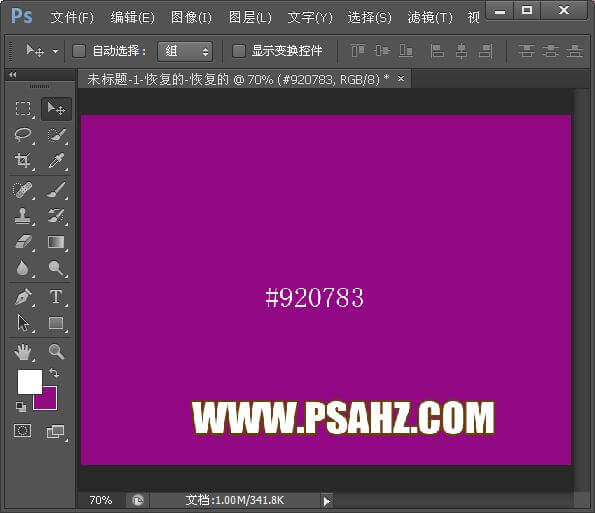
前景设为白色,文字工具输入PSAHZ,选择字体粗一些的并栅格化

执行滤镜-滤镜库-纹理化

添加图层样式,斜面与浮雕
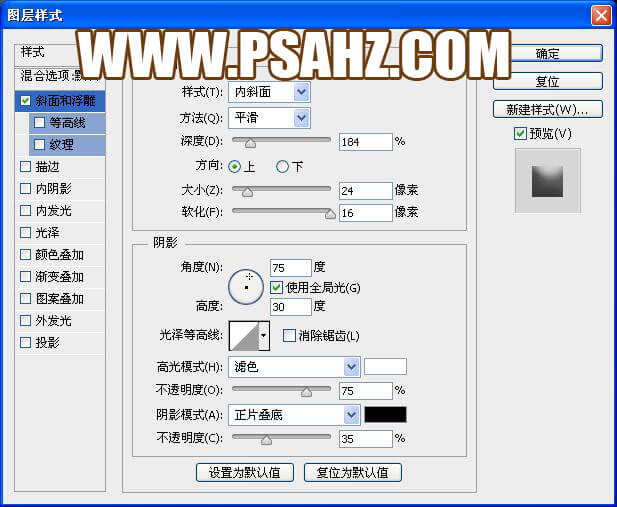
添加内阴影

添加投影

设置画笔,选择画笔草,并进行设置大小与间距

按CTRL点击文字调出选区,建立工作路径

新建一层,回到画笔工具,回车键,可重复回车决定绒毛的密度,删除路径

在文字上方新建一层,用选区工具框出矩形,填充粉色

与文字建立剪切蒙版,并添加蒙版将边缘擦的柔和,图层模式为正片叠底

最后完成效果

原文链接:http://www.psahz.com/wenzitexiao/23011.html
如有疑问请与原作者联系
标签:
版权申明:本站文章部分自网络,如有侵权,请联系:west999com@outlook.com
特别注意:本站所有转载文章言论不代表本站观点,本站所提供的摄影照片,插画,设计作品,如需使用,请与原作者联系,版权归原作者所有
- PS文字特效教程:制作公路上个性的涂鸦文字效果,喷涂文字。 2021-05-25
- PS图片特效制作教程:学习给铁塔图片制作成钻出手机屏幕的效 2021-05-24
- ps封面制作教程:设计抽象个性的杂志封面,抽象人物封面。ps 2021-05-10
- PS动态图片制作教程:使用操控变形工具制作动态的小鸟。PS动 2021-05-07
- PS图片倒影效果制作教程:学习给瓶子图片制作出逼真的倒影。 2021-04-30
IDC资讯: 主机资讯 注册资讯 托管资讯 vps资讯 网站建设
网站运营: 建站经验 策划盈利 搜索优化 网站推广 免费资源
网络编程: Asp.Net编程 Asp编程 Php编程 Xml编程 Access Mssql Mysql 其它
服务器技术: Web服务器 Ftp服务器 Mail服务器 Dns服务器 安全防护
软件技巧: 其它软件 Word Excel Powerpoint Ghost Vista QQ空间 QQ FlashGet 迅雷
网页制作: FrontPages Dreamweaver Javascript css photoshop fireworks Flash
